Le PropertyManager Répétition linéaire apparaît lorsque vous répétez une ou plusieurs fonctions sur une ou deux trajectoires linéaires.
Pour accéder à ce PropertyManager :
Cliquez sur Répétition linéaire (barre d'outils Fonctions) ou .
Certains champs acceptant une saisie numérique vous permettent de créer une équation en saisissant = (signe égal) et en sélectionnant des variables globales, fonctions et propriétés de fichier dans une liste déroulante. Voir Entrée directe d'équations dans les PropertyManagers.
Direction 1
| Direction de la répétition |
Définit la direction de la répétition Direction 1. Sélectionnez une arête linéaire, un axe ou une cote. Si nécessaire, cliquez sur Inverser la direction pour inverser la direction de la répétition. pour inverser la direction de la répétition. |
| Espacement et occurrences |
Définit indépendamment le nombre d'occurrences et l'espacement.
|
 Espacement Espacement
|
Définit l'espacement entre les occurrences de la répétition dans la Direction 1.
|
|
 Nombre d'occurrences Nombre d'occurrences
|
Définit le nombre d'occurrences de la répétition dans la Direction 1. Ce nombre inclut les fonctions ou sélections d'origine.
|
|
| Jusqu'à la référence |
Définit le numéro de l'occurrence et l'espacement en fonction de la géométrie de référence sélectionnée.
|
 Géométrie de référence Géométrie de référence
|
Définit la géométrie de référence qui contrôle la répétition.
|
|
Distance de décalage
|
Définit la distance de la dernière occurrence de la répétition à partir de la géométrie de référence.
|
|
 Inverser la direction du décalage Inverser la direction du décalage
|
Inverse la direction dans laquelle la répétition est décalée par rapport à la géométrie de référence.
|
|
Centre de gravité
|
Calcule la distance du décalage de la géométrie de référence au centre de gravité de la fonction répétée.
|
|
Référence sélectionnée
|
Calcule la distance du décalage de la géométrie de référence à une fonction d'origine référence de géométrie.
|
|
 Référence d'origine Référence d'origine
|
Définit la géométrie de la fonction d'origine à utiliser pour calculer la distance du décalage.
|
|
Direction 2
Crée une répétition dans une seconde direction.
| Direction de la répétition |
Définit la direction de la répétition dans la Direction 2. |
| Espacement et occurrences |
Définit indépendamment le nombre d'occurrences et l'espacement.
|
 Espacement Espacement
|
Définit l'espacement entre les occurrences de la répétition dans la Direction 1.
|
|
 Nombre d'occurrences Nombre d'occurrences
|
Définit le nombre d'occurrences de la répétition dans la Direction 1. Ce nombre inclut les fonctions ou sélections d'origine.
|
|
| Décalage par rapport à la référence |
Définit le numéro de l'occurrence et l'espacement en fonction de la géométrie de référence sélectionnée.
|
 Géométrie de référence Géométrie de référence
|
Définit la géométrie de référence qui contrôle la répétition.
|
|
Distance de décalage
|
Définit la distance de la dernière occurrence de la répétition à partir de la géométrie de référence.
|
|
 Inverser la direction du décalage Inverser la direction du décalage
|
Inverse la direction dans laquelle la répétition est décalée par rapport à la géométrie de référence.
|
|
Centre de gravité
|
Calcule la distance du décalage de la géométrie de référence au centre de gravité de la fonction répétée.
|
|
Référence sélectionnée
|
Calcule la distance du décalage de la géométrie de référence à la fonction d'origine référence de géométrie sélectionnée.
|
|
 Référence d'origine Référence d'origine
|
Définit la géométrie de la fonction d'origine à utiliser pour calculer la distance du décalage.
|
|
| Répétition de la fonction d'origine uniquement |
Crée une répétition linéaire dans Direction 2 en utilisant uniquement les fonctions d'origine, sans répétition des occurrences de la répétition de Direction 1. |
| |
 |
 |
| |
Répétition de la fonction d'origine uniquement option activée : Seule la fonction d'origine est répliquée dans Direction 2. |
Répétition de la fonction d'origine uniquement option désactivée : La répétition linéaire entière est répliquée dans Direction 2. |
Fonctions à répéter
 |
Fonctions à répéter |
Crée la répétition en utilisant la fonction sélectionnée comme fonction d'origine.
|
Faces à répéter
 |
Faces à répéter |
Crée la répétition en utilisant les faces qui constituent la fonction. Sélectionnez toutes les faces de la fonction dans la zone graphique. Cela est utile avec les modèles qui ne font qu'importer les faces qui constituent la fonction, et non la fonction elle-même.
Lorsque vous utilisez Faces à répéter, la répétition doit demeurer à l'intérieur d'une même face ou frontière. Elle ne peut pas franchir les frontières d'une face ou d'un contour. Par exemple, un enlèvement de matière traversant toute la face ou différents niveaux (comme dans le cas d'un bord relevé) créerait un contour et des faces distinctes, empêchant ainsi la répétition de se propager.
|
Corps à répéter
 |
Corps volumiques/surfaciques à répéter |
Crée la répétition en utilisant les corps sélectionnés dans une pièce à corps multiple.
|
| |
|
 |
 |
| |
|
Pièce à corps multiples avec Corps à répéter |
Répétition linéaire appliquée |
Occurrences à omettre
 |
Occurrences à omettre |
Omet les occurrences de la répétition que vous sélectionnez dans la zone graphique lorsque vous créez la répétition. Le pointeur prend la forme  lorsqu'il est au-dessus de chaque occurrence de répétition. Cliquez pour sélectionner une occurrence de répétition. Les coordonnées de l'occurrence apparaissent. Pour restaurer une occurrence de répétition, cliquez à nouveau sur celle-ci. lorsqu'il est au-dessus de chaque occurrence de répétition. Cliquez pour sélectionner une occurrence de répétition. Les coordonnées de l'occurrence apparaissent. Pour restaurer une occurrence de répétition, cliquez à nouveau sur celle-ci.
|
Zone d'action de la fonction
Appliquez des fonctions à une ou plusieurs pièces à corps multiples en sélectionnant l'option
Répétition de géométrie sous
Options et en utilisant la
Zone d'action de la fonction pour choisir les corps devant inclure la fonction.
Dans le cas de pièces à corps multiples, vous devez créer le modèle auquel vous souhaitez ajouter les fonctions avant de les ajouter.
| |
Tous les corps |
Applique la fonction à tous les corps chaque fois que la fonction est régénérée. Si vous ajoutez de nouveaux corps au modèle qui sont traversés par la fonction, ces corps sont aussi régénérés pour inclure cette dernière.
|
| |
|
 |
| |
|
Fonctions Extrusion et Dôme appliquées à tous les corps |
| |
Corps sélectionnés |
Applique la fonction aux corps sélectionnés. Si vous ajoutez au modèle de nouveaux corps traversés par la fonction, vous devez utiliser l'option Editer la fonction pour éditer la fonction de répétition, sélectionner ces corps puis les ajouter à la liste des corps sélectionnés. Si vous ne les ajoutez pas à cette liste, ils demeurent intacts.
|
| |
|
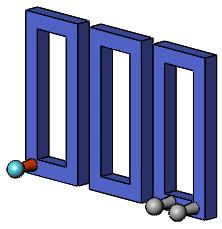 |
| |
|
Fonctions Extrusion et Dôme appliquées au corps sélectionné |
| |
Sélection automatique (Disponible si vous cliquez sur Les corps sélectionnés) |
Si vous créez d'abord un modèle avec des pièces à corps multiples, la fonction traite automatiquement toutes les pièces traversées concernées. L'option Sélection automatique est plus rapide que l'option Tous les corps, puisqu'elle traite uniquement les corps présents dans la liste initiale et ne régénère pas le modèle entier. Si vous cliquez sur Les corps sélectionnés et que vous désactivez l'option Sélection automatique, vous devez sélectionner les corps à inclure dans la zone graphique.
|
 |
Corps affectés (Disponible si vous désactivez Sélection automatique) |
Sélectionnez les corps à affecter dans la zone graphique.
|
Options
| Varier l'esquisse |
Permet à la répétition de changer.
|
| Répétition de géométrie |
Crée la répétition en utilisant uniquement la géométrie (faces et arêtes) des fonctions, plutôt que de répéter et de résoudre chaque occurrence de la fonction. L'option Répétition de géométrie accélère la création et la reconstruction de la répétition. Vous ne pouvez pas créer de répétitions de géométrie de fonctions ayant des faces fusionnées avec le reste de la pièce.
|
| Propager les propriétés visuelles |
Permet de propager les couleurs, textures et données de représentation de filetage SOLIDWORKS à toutes les occurrences des répétitions. |
Occurrences à varier
Cette option est uniquement disponible lorsque vous sélectionnez une fonction pour l'occurrence de répétition.
Incréments de la direction 1
 |
Incrément d'espacement de la direction 1 |
Incrémente de façon cumulative l'espacement entre les centres des occurrences de répétition dans Direction 1. Par exemple, si l'espacement entre les occurrences dans la répétition est 1,5mm, et vous entrez 0,3mm pour Incrément d'espacement, la deuxième occurrence est positionnée à 1,8mm du premier, la troisième occurrence est positionnée à 2,1mm de la seconde, la quatrième occurrence est positionnée à 2,4mm à partir de la troisième et ainsi de suite.
|
| |
Choisir les cotes des fonctions devant varier dans la Direction 1 |
Affiche les cotes de la fonction d'origine dans une table. Dans la zone graphique, cliquez sur les cotes de la fonction d'origine pour afficher la table. Ajouter une valeur dans la colonne Incrément peut augmenter ou diminuer la taille et la forme de la cote de fonction pour Direction1. |
Les mêmes champs s'appliquent à Incréments de la direction 2.
Occurrences modifiées
 |
Répertorie les occurrences individuelles qui ont été modifiées. Elles sont identifiées par leur nombre de colonne et ligne dans la répétition. Pour modifier une occurrence individuelle, cliquez avec le bouton gauche sur le marqueur d'occurrence dans la zone graphique, sélectionnez Modifier l'occurrence. Vous pouvez entrer des valeurs pour remplacer l'espacement et les cotes dans le symbole.
Pour supprimer une occurrence modifiée, cliquez avec le bouton droit de la souris sur l'occurrence dans la boîte et sélectionnez Supprimer. Vous pouvez supprimer toutes les occurrences modifiées en cliquant avec le bouton droit de la souris dans la boîte et sélectionnez Tout désélectionner.
|